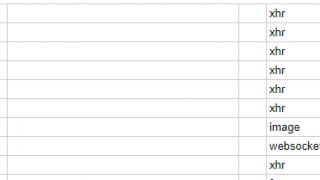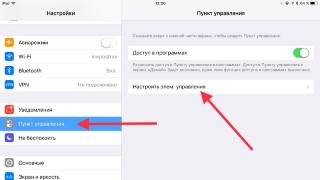Kontrolni centar ima novi dizajn sa jednim jezičkom, tamni dizajn i, što je najvažnije, mogućnost prilagođavanja prekidača. Ova funkcija je jedna od najiščekivanijih od objavljivanja Control Center-a u iOS-u 7 2013. godine.
Kontrolni centar je ograničen na programere trećih strana i ne možete sami eksperimentirati s njim, ali Apple je dodao nekoliko dodatnih prekidača koje možete dodati na dno Kontrolnog centra.
Ovi prekidači vam omogućavaju da brže aktivirate funkcije i dodate nove koje nikada prije niste koristili. Snimanje ekrana i Apple TV daljinski su dodani u kontrolni centar.
Ali u samom Kontrolnom centru ne postoji ništa što bi ukazivalo na to da se može konfigurirati. U prikazu Today, na primjer, postoji barem dugme „Uredi“ na dnu stranice. Da biste prilagodili Kontrolni centar, morat ćete kopati u Postavke.
Kako podesiti Kontrolni centariOS 11
Korak 1: Idi Postavke na vašem iOS 11 uređaju.
Korak 2: Odaberite Komandni centar sa liste.

Korak 3: Odaberite ovdje Prilagodite kontrole.
Korak 4: Na sljedećem ekranu vidjet ćete dva odjeljka − Uključeno I Više kontrola. Ako ste ikada prilagođavali widgete Today View, ovaj ekran će izgledati poznato.

Da dodate kontrolu, kliknite na zelenu " + " pored njenog imena. Sada će se pojaviti u odjeljku omogućeno.
Korak 5 : Možete dodati onoliko elemenata koliko želite. Osim toga, njihov redoslijed prikaza se može promijeniti. Desno od liste radio dugmadi naći ćete ikonu (tri reda). Kliknite na njega, a zatim prevucite prekidače na različita mjesta.
Kada završite, prevucite Kontrolni centar s dna ekrana i tamo ćete vidjeti nove prekidače.
Novi prekidači

iOS 11 je potpuno iznova zamislio Kontrolni centar. Ažurirani Control Center u iOS-u 11 je jedan ekran, umjesto tri odvojena ponuđena u iOS-u 10. Međutim, povratka u dane iOS-a 9 nije bilo – Kontrolni centar je dobio potpuno novi izgled sa ikonama okruglog oblika. Ažurirani podrazumevani meni uključuje dva odeljka za podešavanje mrežnih opcija, muzičke kontrole, klizače za promenu jačine zvuka i osvetljenosti, kao i nekoliko malih dugmadi za zaključavanje rotacije, kontrolu Ne uznemiravaj i druga podešavanja.
U iOS-u 11, Control Center se može prilagoditi! Apple se konačno smilovao korisnicima i dao im ovu priliku. U Kontrolnom centru sada možete instalirati potrebne funkcije i aplikacije, što će svakako učiniti korištenje vašeg iPhonea i iPada mnogo praktičnijim.

Ranije je Kontrolni centar počeo da zauzima samo mali dio ekrana prilikom pozivanja, a sada se nalazi na cijeloj svojoj površini. Zahvaljujući tome, ažurirani meni omogućava pristup znatno širem spektru funkcija, a korisnici imaju pravo da biraju koje.
U postavkama ažuriranja iOS 11 pojavio se poseban odjeljak u kojem korisnici mogu dodati različite elemente u Kontrolni centar. Možete dodati sljedeće opcije:
- - Lampa
- - Tajmer
- - Kalkulator
- - Kamera
- - Univerzalni pristup
- - Alarm
- - Apple TV kontrola
- - “Ne uznemiravaj vozača”
- - Vođeni pristup
- - Kućna aplikacija
- - Režim male snage
- - Povećalo
- - Bilješke
- - Snimanje ekrana
- - Štoperica
- - Veličina teksta
- - Glasovne beleške
- - Aplikacija za novčanik
Zajedno sa novim postavkama personalizacije, prošireni 3D Touch pokreti su se pojavili u novom Kontrolnom centru. Jačim pritiskom na većinu ikona u Kontrolnom centru korisnik će dobiti dodatne opcije. Na primjer, snažnim pritiskom na ikonu aplikacije Music, na ekranu će se pojaviti ne samo kontrole reprodukcije, već i informacije o pjesmi koja se reprodukuje, kao i pomoćni parametri.

Kada držite pritisnutu ikonu svjetiljke, možete povećati ili smanjiti intenzitet svjetla.
.gif)
Kada držite pritisnutu ikonu za kontrolu svjetline, postoji zgodna skala za podešavanje i tipka Night Shift.
Zdravo svima. Ovaj članak je globalni pregled iOS 11. U njemu ću proći kroz sve inovacije operativnog sistema u odnosu na iOS 10. Bilo ih je pristojan broj, pa se pripremite za puno teksta i snimaka ekrana. Ali pokušao sam da budem koncizan.
App Store se potpuno promijenio: od ikone do funkcionalnosti i ideologije. Prvo se pojavio dio s vijestima: „Danas“. Ovaj odjeljak objavljuje “Igru dana” i “Aplikacije dana” (ranije “Izbor urednika”). Također, selekcijski članci i članci intervjua s programerima bit će objavljeni odmah. Za ovo drugo, Appleu posebno poštovanje. App Storeu je očigledno nedostajala ovakva humanost.


Drugo, pojavile su se odvojene sekcije za igre i programe. Ovo je trebalo da se uradi odavno. Svaka kategorija ima svoje vrhove i odabire koje su napravili Appleovi moderatori. Na primjer, igrice o zombijima ili programi relevantni za prirodu...

Treće, kompletna prodavnica je redizajnirana. App Store je počeo vizuelno da liči na Apple Music u svim svojim elementima. Podebljani font u naslovima.
Jedna cool nova stvar koja mi se dopala je da opis sada pokazuje trenutni rang aplikacije u svojoj kategoriji.
Također napominjem da se video iz aplikacija pokreće automatski. Ovo nije dobro za one koji imaju ograničen promet. Ovo se može onemogućiti u postavkama:
Postavke->iTunes Store i App Store->Automatska reprodukcija videozapisa.

Komandni centar
Izgled kontrolnog centra je potpuno promijenjen. Sada svi elementi opet, kao u iOS 9 i ranije, staju na jedan ekran. Dodano dugme za uključivanje/isključivanje mobilne mreže: Cook je čuo naše molitve.

Ako kliknete na bilo koju ikonu i držite je sekundu, otvara se prozor dodatnih opcija. Smiješno je to što ovo radi na svim uređajima, čak i onima bez 3D Touch-a, iako vizualno podsjeća upravo na ovu funkciju.

Dodatne opcije su vrlo korisne. Na primjer, svjetiljka se može podesiti na jedan od četiri nivoa svjetline, a sat se može podesiti pomoću tajmera...

Ovako to izgleda na iPad Airu (imajte na umu da uređaj nema 3D Touch):

Osim toga, možete ukloniti neke opcije iz kontrolnog centra i dodati nove.
Postavke->Kontrolni centar->Prilagodi elemente. menadžment.

Na primjer, možete dodati brzi pristup diktafonu. Ali najzanimljivija stvar je opcija “Snimanje ekrana”, koja vam omogućava da snimate video direktno sa ekrana vašeg iDevicea.

Videozapis se čuva u aplikaciji Fotografije. Ranije je to bilo moguće samo uz pomoć jailbreaka i podešavanja iz Cydia-e.
iPhone sada ima opciju „Ne ometaj vozača tokom vožnje“. Ako je omogućeno, tada se neće slati obavijesti ako telefon otkrije da se vozilo pomjera.
Kalkulator
Ikona se promijenila. Dizajn aplikacije je promijenjen. Sada su sva dugmad okrugla, a dugme sa brojem "0" predstavlja ovalno.


Aplikacija Kalkulator još uvijek nije dodana na iPad. Stoga koristite aplikacije trećih strana.
Aplikacija Standard Files
Pojavljuje se u sistemu automatski, stoga je ugrađen u firmver. Files je pokušaj da se napravi ugrađeni upravitelj datoteka. Što se funkcionalnosti tiče, nije ni blizu nijednog dokumenta, ali promjena je dobra.
Aplikacija ima nekoliko sekcija sa uređajem i iCloud Drive-om (prema tome, posebna iCloud Drive aplikacija je nestala iz iOS-a). Također možete dodati aplikacije u oblaku trećih strana i menadžere datoteka. Na primjer, u septembru su u programu već dostupni Dokumenti, Dropbox, Google Drive, Cloud Mail itd.

Na iPad-u sa svojim multitaskingom, aplikacija će postati popularna, jer je konfigurisana za pogodan prijenos datoteka. Ali prijenos prstima također odlično funkcionira na iPhoneu.

Fotografija i video
Postoji jedna sjajna promjena za fotografije i videozapise u iOS-u 11. Istina, to će uticati samo na vlasnike iPhone 7, 7 Plus, 10,5 inča iPad Pro i 12,9 inča iPad Pro (model 2017). Fotografije i video zapisi će sada zauzimati 1,5-2 puta manje prostora. Ovo se radi kroz ugrađeno HEIF (za fotografije) i HEVC (za video) kodiranje. Sa istim kvalitetom, kompresija slika i video zapisa će postati efikasnija.
Ranije je video snimljen iPhone/iPad kamerom kompresovan u H.264 formatu. iOS 11 koristi visoko efikasan H.265 (ili HEVC) kodek za kompresiju videa. Iako se po nazivima kodeka ne može reći, razlika dostiže 100%. Odnosno, datoteke snimljene pomoću H.265 su upola manje veličine od istih datoteka snimljenih pomoću H.264.
Na primjer, na iOS-u 10, jedna minuta videa u 720p kvaliteti će zauzeti 60 megabajta. A na iOS-u 11 već ih ima 40. Video u 1080p kvaliteti (30 sličica u sekundi) na iOS-u 10 će biti 130 megabajta, a na iOS-u 11 - 60 megabajta...

Za Live Photos su se pojavila tri nova ugrađena efekta: video zapisi u petlji, klatno i duga ekspozicija... Efekti se pozivaju prevlačenjem prema gore po slici.


Takođe, iOS 10 je imao 8 ugrađenih filtera za fotografije, a sada ih ima 9. Nazivi svih filtera su promijenjeni. Stari filteri su poboljšani. Kako sam Apple kaže, s njima će boja kože izgledati prirodnije...

Standardna iOS kamera sada ima mogućnost skeniranja QR kodova. Ako trebate onemogućiti opciju, tada:
Postavke->Kamera->Skeniraj QR kod.


Siri
Siri se vizuelno promenila...

I... ponovo je postala mudrija. Sada može poboljšati svoj glas, čineći ga realističnijim. Koriste se neke napredne mašinske tehnologije. Siri je također naučila prevoditi u bilo kojem smjeru između šest jezika:
- engleski
- Kineski
- španski
- francuski
- talijanski
- njemački
Obećano je da će u budućnosti biti mnogo više jezika. I općenito, tokom junske konferencije rečeno je da će Siri skoro znati šta želite. Vaš vlastiti prediktor budućnosti.
Sada, ako ne želite (ili ne možete) komunicirati sa Siri glasom, možete se prebaciti na kucanje teksta.
Postavke->Općenito->Pristupačnost->Siri->Unos teksta za Siri.


Dock i multitasking na iPadu
iPad sada ima Dock panel sličan Mac OS-u. Panel sadrži najpopularnije aplikacije koje korisnik pokreće. Panel je dostupan s bilo kojeg mjesta. Još nije jasno da li će raditi na svim iPad modelima. Ali sve radi dobro na prilično starom iPad Airu.
Dock panel sadrži 13 ikona (ili foldera). Tu se automatski pojavljuju još 3. Ovo su najčešće pokretane aplikacije. Ovaj panel se može pozvati prevlačenjem od dna prema gore iz bilo koje aplikacije.

Imajte na umu da su sada ikone u Dock-u bez imena, kako na iPad-u tako i na iPhone-u:

Panel za više zadataka na iPad-u sada treba pozvati sa dva prevlačenja odozdo prema gore. Kao što vidite, na ekranu se nalaze 4 prozora aplikacija koji, ako je moguće, odražavaju ono što se u njima dešava. Da biste u potpunosti uklonili aplikaciju, trebate prevući prstom prema gore na prozoru programa.

Brzi uređivač snimaka ekrana
Nakon snimanja ekrana, visi u donjem lijevom kutu ekrana nekoliko sekundi. Ako ga dodirnete, ekran će se otvoriti u posebnom uređivaču. Ovdje možete brzo izrezati sliku ili nacrtati/napisati nešto na njoj... Za to uređivač ima razne alate.


iOS tamna tema
Apple programeri stalno poboljšavaju funkcije pristupačnosti. Ove funkcije su uglavnom namijenjene osobama sa invaliditetom ili nekim problemima sa sluhom, vidom itd. Ali svi korisnici mogu primijeniti ove postavke za svoje zadatke.
Tako je iOS 11 uveo tamnu temu.
Postavke -> Općenito -> Pristupačnost -> Prečice na tastaturi.
Ovdje morate označiti okvir za Pametnu inverziju boja. Nakon toga, u bilo kom trenutku možete pritisnuti Home tri puta i sistem će pitati da li da omogući inverziju. Sada opcija radi gotovo savršeno. To jest, na primjer, radne površine se prikazuju onakve kakve jesu, ali se aplikacije pretvaraju u tamnu boju.

Bilješke
Apple je u nekom trenutku obratio pažnju na svoje bilješke. A sada, od copy-paste alata u prvom iOS-u, standardni Notes se pretvorio u moćan alat za rad sa... drum roll... notama.
U iOS 11 ova aplikacija je ponovo poboljšana. Sada su tabele dodate beleškama (zdravo, Excel?) i mogućnost skeniranja dokumenata i izrezivanja potrebnih fragmenata iz skeniranja.

Program sada nudi mogućnost odabira pozadine novih bilješki.
Postavke->Napomene->Linije i ćelije:

Karte
Mape su ponovo poboljšane i sada su u nekim zemljama Apple karte vrlo dostojna alternativa. U velikim gradovima (New York, London, itd.) sve izgleda vrlo detaljno... Postoje virtuelne 3D ture.

Dodane mape objekata (na primjer, iz njih već možete razumjeti gdje se restoran nalazi u trgovačkom centru). Prilikom navigacije, karte pokazuju željenu traku.

Dobavljač karata je TomTom, što znači da su karte beskorisne za Rusiju.
Optimizacija slobodnog prostora
Zajedničko iCloud skladište za cijelu porodicu. Čekali su - sada jedan član porodice može kupiti slobodan prostor, a ostali ga mogu koristiti. Ali svakako morate kupiti tarifu od 200 gigabajta.

Postavke->Općenito->iPad/iPhone pohrana. Evo nekoliko preporuka. Kada je memorija uređaja skoro puna, sistem preporučuje „Preuzmite nekorišćene programe“. Podaci programa se pohranjuju i, ako su instalirani, preuzima ih aplikacija.

Ako kliknete na aplikaciju, tada u opisu postoji mogućnost da preuzmete ovu specifičnu aplikaciju. Program ostaje u postavkama i pojavljuje se dugme „Ponovo instaliraj program“. Ikona na radnoj površini također ostaje, ali se ikona oblaka pojavljuje pored naziva aplikacije. Kada kliknete na ikonu, aplikacija će ponovo početi da se instalira.

Upravo tamo u postavkama, sistem nudi pregled “Velikih priloga”. Ako odete tamo, možete vidjeti priloge u porukama, sortirane po veličini radi lakšeg uklanjanja i oslobađanja prostora.

Manje promjene
Mnoge standardne aplikacije su promijenile ikone.
Promijenjena je ikona jačine mobilnog signala. Sada je ovo set štapića različitih veličina. Ikona baterije ima unutrašnju ivicu.

Zaglavlja u nekim aplikacijama su promijenjena. Sada izgledaju kako treba - podebljano. Na primjer, riječ “Postavke” u odgovarajućim aplikacijama.

Novi efekat otključavanja, u kojem se ekran sa lozinkom negdje podigne...
Poruke sada imaju tablu sa naljepnicama na dnu koja se širi kada se dodirne. Očigledno je ovo nagovještaj da češće koristite naljepnice...

Dizajn trgovine naljepnicama je također promijenjen i pojavili su se novi efekti:


Na konferenciji je najavljen prijenos Apple Pay-a s osobe na osobu putem iMessage-a. Nisam ga testirao - ne znam kako radi.
Ako držite prst na tastaturi iznad ikone za promjenu jezika, možete odabrati kucanje jednom rukom iz menija. Tastatura će se lagano pomicati za brzo kucanje. Ova funkcija je pogodna za plus verzije iPhone-a.


Tastatura unutra iOS 11 na iPadu dobio dodatnu mogućnost brzog pristupa brojevima, znakovima itd. Ako dodirnete dugme, štampa se glavna ikona, a ako prevučete nadole, onda ikona koja je nacrtana na tasteru bledom bojom.

Postoji nova opcija hitnog hitnog hitnog poziva na iPhoneu u Postavkama za brzi pristup relevantnim informacijama pohranjenim u aplikaciji Zdravlje.

Iz iOS 11 podešavanja su uklonjene stavke vezane za integraciju društvenih mreža u sistem - Twitter, Facebook, Vimeo itd. Očigledno je ugovorima došao kraj.
Sada postoji odlična opcija za prevlačenje i ispuštanje više ikona na desktopu. Ovo vam omogućava da brzo vratite red. Algoritam je jednostavan:
- Pritisnite i držite ikonu i pričekajte dok se na svim ikonama ne pojave križići za brisanje.
- Povucite ikonu u stranu dok na njoj ne nestane krst.
- Kliknite na sve ikone koje želite prenijeti. Oni će se zalijepiti za prvu ikonu, a naljepnica će pokazati koliko aplikacija prenosite.
- Otpustite na željenoj lokaciji na bilo kojem ekranu ili folderu. Ikone će se same raširiti.
![]()
Postavke->Računi i lozinke->Lozinke za programe i stranice. Nova stavka u postavkama koja vam omogućava da vidite sadržaj privjeska za ključeve.

Postavke->Obavijesti->Prikaz sa banerima. Nova opcija koja vam omogućava da banere napravite ili privremene (kao i prije) ili trajne. Trajni baneri će ostati na ekranu sve dok ih ne zatvorite ili ne odgovorite na njih. Ovo je veoma važno za program za razmenu poruka.

Plejer u Safariju je ažuriran. Neću reći da li je postalo gore ili bolje, ali iz iskustva je i dalje bugljivije od prethodnog. Pa, očito nije napravljen za udobnost korisnika. Na primjer, traka za pomicanje bi trebala biti preko cijelog ekrana, a ne 60%...

Možete pretvoriti svoju fotografiju u prilagođeno lice sata ako imate bilo koju seriju Apple Watcha.
Postavke->Općenito->Isključi. Uređaj se može isključiti direktno iz postavki.
32-bitne aplikacije su potpuno prestale raditi. Programeri su bili svjesni i ko god je želio da se ažurira ili će ih ažurirati u naredna tri mjeseca.
Odgovori na pitanja
Kada će iOS 11 biti objavljen?
Beta verzija iOS 11 za programere je već stigla! Svako može da ga instalira prema mojim uputstvima. Konačna verzija iOS 11 će biti objavljena vrlo brzo. Ažuriranje je, kao i uvijek, besplatno.
Da li je moguće vratiti iOS 11 na iOS 10, 9, 8 itd.?
Vraćanje će biti moguće do najnovije finalne verzije iOS 10! Vraćanje će biti nemoguće tek nakon izlaska konačne verzije iOS-a 11 plus 1-2 sedmice.
Koje uređaje podržava iOS 11?
Gotovo isti oni koji su podržavali iOS 10 (od iPhone 5s, iPad Air, iPad Mini 2, iPod 6Gen i novijih). Ažurirani iPad Pro će im biti dodat.
Ispostavilo se da su iPad 4 i iPhone 5 odvojeni. Oni će ostati na najnovijoj verziji iOS 10.
Bilješka: Na znaku piše iPad 5. generacije. Ovo je ono što je Apple nazvao iPad 9.7, koji je nedavno izašao.

Odlična nova funkcija u iOS-u 11.
Nakon što odaberete jezik i regiju vašeg uređaja, iOS 11 će ponuditi korištenje funkcije automatskog brzog podešavanja. Da biste to učinili, morate približiti novi ili prilagođeni uređaj drugi iPhone, iPad ili iPod touch koji koristi iOS 11.

U ovom trenutku, na ekranu vašeg glavnog uređaja će se pojaviti prozor u kojem će se tražiti da potvrdite početak postupka postavljanja pomoću vašeg Apple ID naloga. Kliknite na Next.

Odmah nakon toga, otvorit će se glavni prozor Quick Auto Setup na iPhone, iPad ili iPod touch uređaju koji postavljate.

A na glavnom (ili starom) uređaju nalazi se prozor sa objektivom kamere. Da biste konačno potvrdili brzo postavljanje novog iPhonea, iPada ili iPod toucha, trebate postaviti plavi ukras na novi uređaj u objektiv kamere. Imajte na umu da ako kamera ne radi na vašem starom uređaju, onda klikom na dugme "Ručna autentifikacija" možete prenijeti postavke bez potrebe da ga koristite.

Na sljedećem ekranu, iOS 11 će ponuditi vraćanje aplikacija i njihovih podataka zajedno s postavkama. Ova funkcija čini posebno pogodnim prebacivanje sa starog iPhone-a na novi. Na novom iPhoneu sve vaše aplikacije će biti na svojim uobičajenim mjestima, a što je najvažnije, svi vaši podaci bit će dostupni u njima. Ako ne želite prenijeti apsolutno sve aplikacije i njihove podatke na novi uređaj, kliknite na gumbe "Druge sigurnosne kopije" ili "Ne vraćaj".

Spremni! Na ovaj jednostavan način, Apple je u iOS 11 predložio prijenos podataka i postavki s uređaja na uređaj.
iOS 11 donosi nove funkcije i podešavanja interfejsa na vaš iPhone (i još više promena na vašem iPad-u). Nakon što raspakirate svoj novi iPhone ili nadogradite svoj trenutni, evo postavki koje želite odmah provjeriti ili promijeniti.
Ne ometajte tokom vožnje.
S obzirom na ogroman broj vozača koje svakodnevno viđam kako gledaju u ekrane svojih pametnih telefona umjesto u cestu, ovo je možda najbolja nova funkcija u iOS-u 11. Sprečava vas da vas ometaju pozivi, poruke i obavještenja dok vozite. Nakon instaliranja iOS 11, jedan od ekrana za podešavanja će vas pitati da li želite da omogućite Ne ometaj tokom vožnje.Ako ste zanemarili ovo pitanje tokom početnog podešavanja, možete omogućiti režim tako što ćete otići na Postavke > Ne ometaj. Možete ga postaviti da se automatski aktivira kada vaš telefon otkrije da vozite, kada se telefon poveže na Bluetooth vašeg automobila ili ručno. (Za potonju opciju, predlažem da dodate dugme Ne ometaj tokom vožnje u novi Kontrolni centar.) Takođe možete urediti poruku govorne pošte koja će biti poslata svakom ko vam pošalje poruku dok vozite.
Postavite novi kontrolni centar.
Kontrolni centar je dobio redizajn u iOS-u 11. Sve njegove prečice sada se uklapaju u jedan panel i tamo možete zalijepiti svoje opcije i redoslijed kojim se pojavljuju. Postoje i skrivene funkcije za mnoge tipke Control Center-a kojima možete pristupiti dugim ili jakim pritiskom.Pročitajte više o tome kako konfigurirati ažurirani Kontrolni centar.

Provjerite internu memoriju.
Apple zna bol koju osjećate kada vam iPhone kaže da nema dovoljno prostora za pohranu i nudi neke nove načine upravljanja vašim prostorom za pohranu. Idite na Postavke > Općenito > iPhone pohrana i vidjet ćete šareni grafikon na vrhu koji ilustruje koliko vam je ostalo slobodnog prostora i šta zauzima prostor za pohranu.
Da automatski očistite svoju pohranu, postavite je da isprazni nekorištene aplikacije. Kada je omogućen, iOS 11 će ukloniti aplikacije koje koristite duže vrijeme kada nemate dovoljno prostora za pohranu. Ne brinite, iOS 11 će sačuvati sve podatke i dokumente povezane s aplikacijom koju deinstalirate tako da možete nastaviti gdje ste stali kada ponovo instalirate aplikaciju.
Provjerite format datoteke.
Jedna od najvećih promjena u iOS-u 11 dolazi iza kulisa i može vam uštedjeti prostor za pohranu. Apple prelazi na novi format datoteke za fotografije i video zapise koji rezultira manjim veličinama datoteka. Fotografije koriste HEIF format, a video zapisi koriste HEVC format.U beta verziji iOS-a 11, moj iPhone se prema zadanim postavkama nije prebacio na nove formate. Da biste saznali u kojem formatu vaš iPhone sprema fotografije i video zapise, idite na Postavke > Kamera > Formati i odaberite Visoka efikasnost da biste koristili nove HEIF i HEVC formate ili odaberite Najkompatibilniji da biste nastavili koristiti JPEG i H.264 formate.

Pronađite aplikaciju Datoteke.
Konačno, iOS je dodao sistem za upravljanje datotekama gdje možete vidjeti sve svoje datoteke umjesto da ih tražite u različitim aplikacijama. Nova aplikacija Files vam omogućava da upravljate datotekama ne samo pohranjenim na Appleovom vlastitom iCloud Drive-u, već vam omogućava i dodavanje usluga u oblaku trećih strana, uključujući Dropbox i Google Drive.
Nova postavka lokacijskih usluga.
iOS 11 preuzima kontrolu nad time kako i kada aplikacije pristupaju vašoj lokaciji daleko od programera i stavlja kontrolu nad njom u vaše ruke. Programeri više neće moći ponuditi samo opcije praćenja "Uvijek" ili "Nikad" za usluge lokacije. Sada ćete moći odabrati "Kada koristite aplikaciju" sviđa li se to programeru ili ne. Idite na Postavke > Privatnost > Usluge lokacije i konfigurirajte postavke za sve aplikacije koje koriste usluge lokacije.